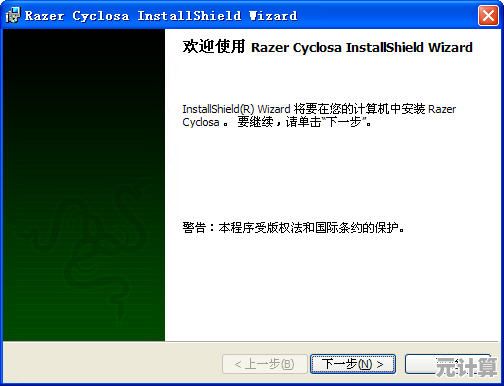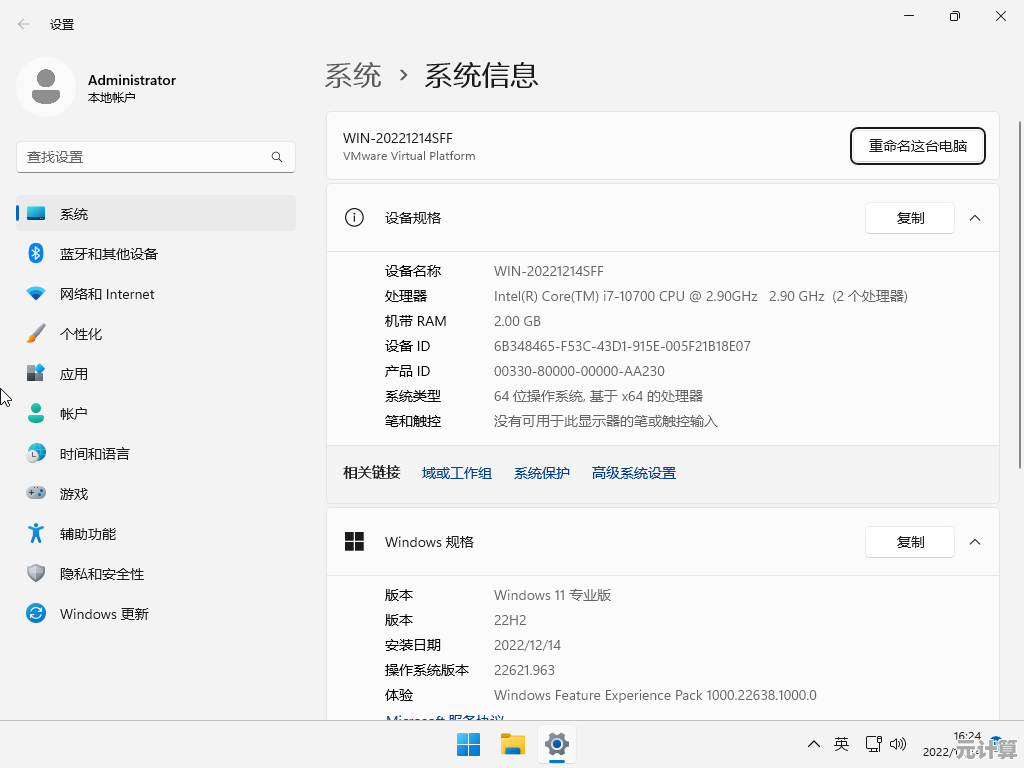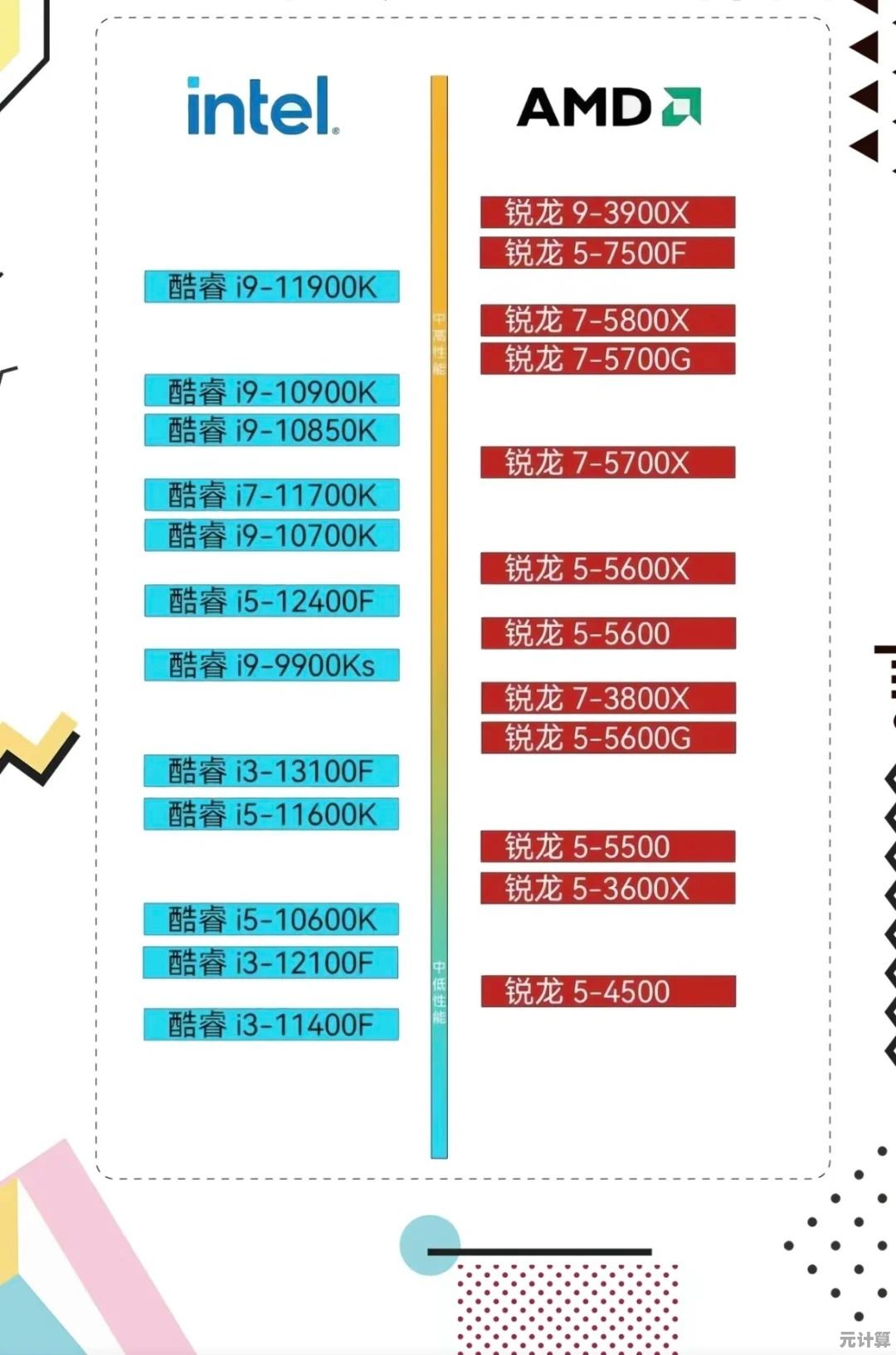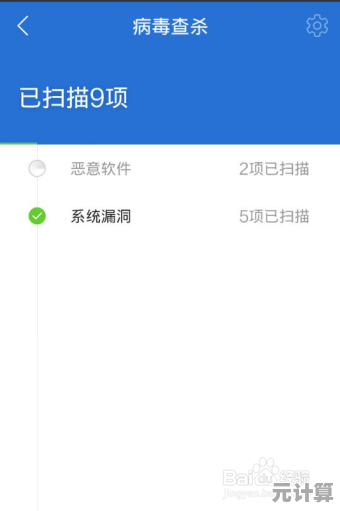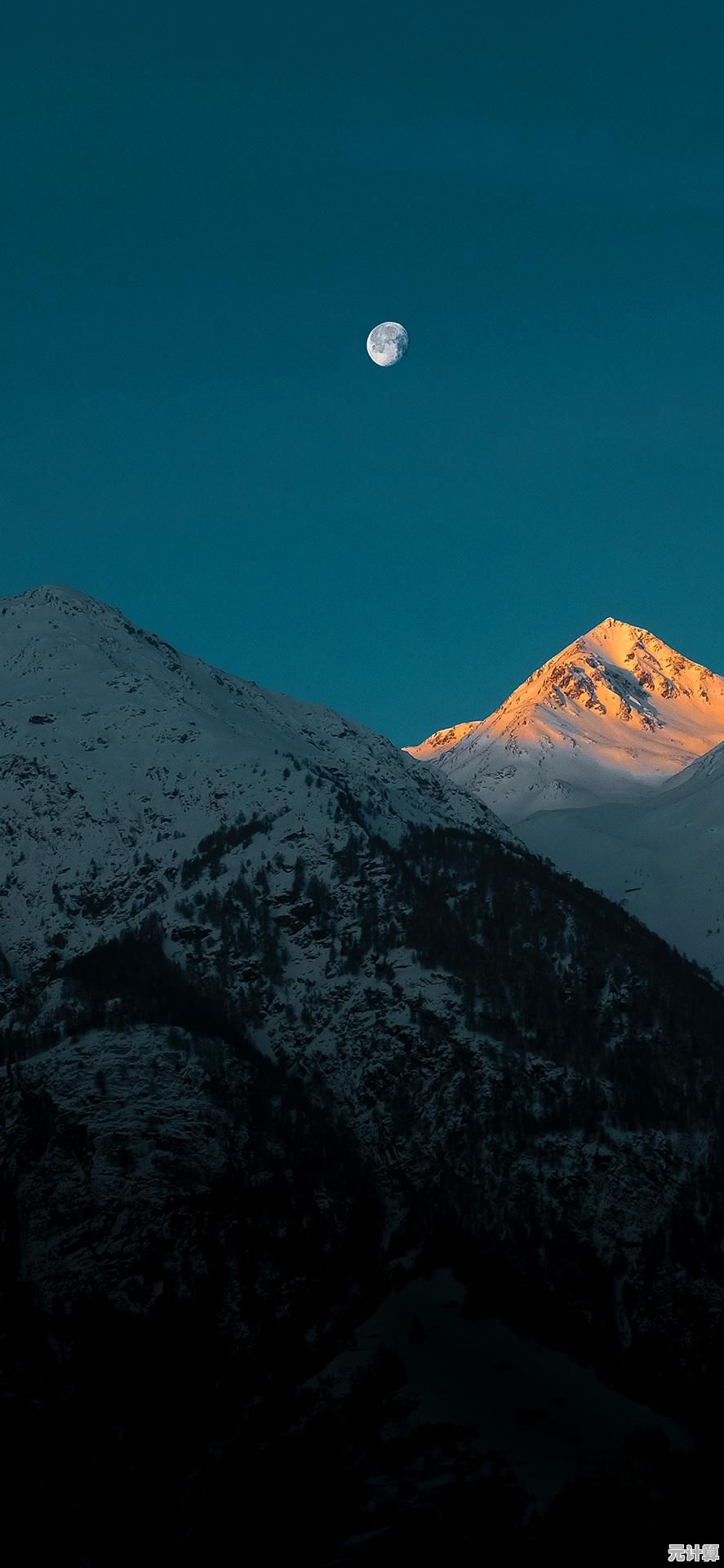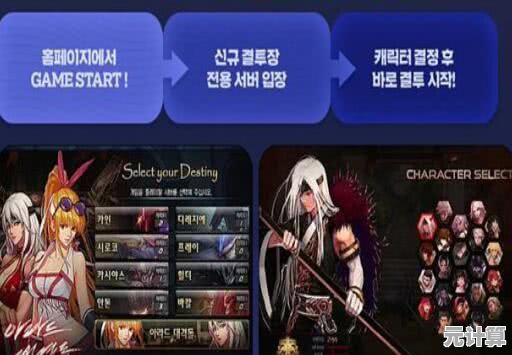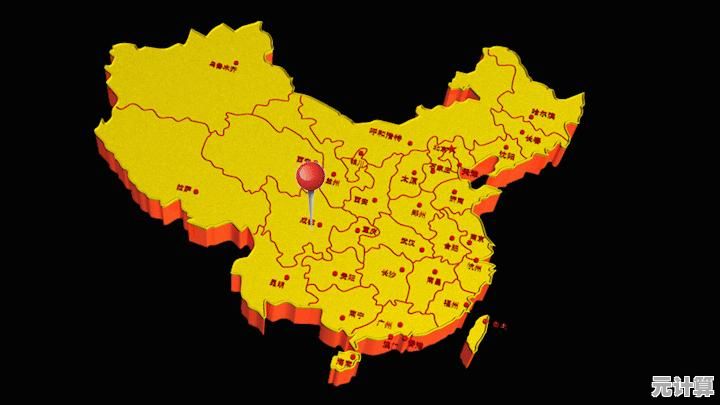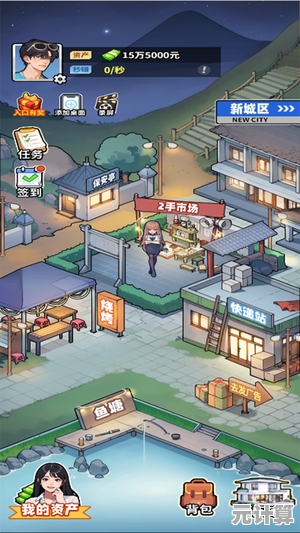如何将旧手机资料完整导入新手机:实用教学指南
- 问答
- 2025-09-20 15:00:37
- 2
手把手教你无痛转移,告别数据焦虑!
换新手机本来是件开心事,但一想到要把旧手机里几百张照片、聊天记录、备忘录甚至游戏存档一股脑搬过去,瞬间头大😵💫,别慌!作为一个经历过无数次换机、踩过无数坑的“数据搬运工”,我来分享几个超实用的转移方法,顺便吐槽下那些让人崩溃的瞬间……
第一步:先冷静,别急着格式化旧手机!
我有个朋友(对,就是那种“我有个朋友”系列),新手机到手一激动,直接把旧手机恢复出厂设置,结果发现微信聊天记录没备份……💔 第一条铁律:确认所有资料安全转移前,旧手机别乱动!
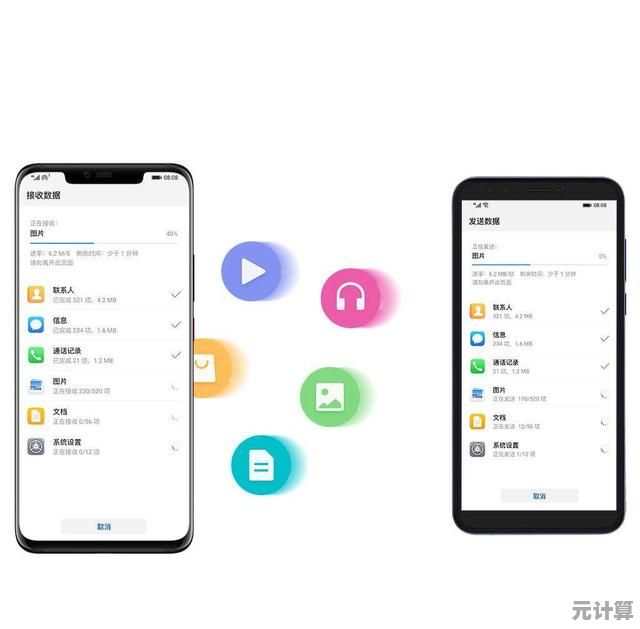
方法1:官方一键换机工具(懒人首选)
现在各大品牌都有自己的换机助手,
- 小米:小米换机(连华为都能传,格局打开了👍)
- 华为:手机克隆(速度飞快,但偶尔会卡在“正在准备数据”……)
- iPhone:快速开始(苹果生态内无敌,但安卓转iPhone就……自求多福吧)
个人体验:小米换机真的强,连桌面布局都能原样复制,但遇到某些冷门APP会漏掉,记得手动检查!
方法2:微信聊天记录单独搬家(血泪教训)
微信的聊天记录是独立存储的,别指望换机工具能100%搞定!我上次用某品牌换机助手,结果转移后发现群聊图片全挂了……🤬
正确操作:
- 旧手机微信 → 我 → 设置 → 聊天 → 聊天记录迁移
- 新手机登录同一微信,扫描二维码即可(记得连同一个Wi-Fi!)
吐槽:微信为啥不能云备份?每次换手机都要折腾半小时,真·当代酷刑!
方法3:手动备份照片/视频(强迫症专属)
如果你和我一样,对相册分类有执念(2023年火锅合集”“我家猫的丑照精选”),建议手动备份:
- 安卓:插电脑复制DCIM文件夹(简单粗暴)
- iPhone:iCloud同步 or 用Google Photos(免费但画质压缩😢)
真实案例:我曾用某云服务自动备份,结果漏了300多张照片,后来发现是因为开了“仅Wi-Fi上传”……所以手动检查很重要!
方法4:别忘了这些“隐藏数据”
- 短信/通讯录:通常换机工具会覆盖,但某些验证码短信可能消失(比如银行APP绑定记录)。
- APP登录状态:游戏进度、社交账号等记得提前截图或绑定账号!(我丢过《原神》一周的日常任务奖励,痛!)
- 闹钟和备忘录:华为备忘录能同步,但如果你用第三方APP(比如锤子便签),记得单独导出!
最后的小贴士
- 旧手机清空前,建议放抽屉吃灰一周,确认新手机没问题再处理。
- 遇到传输卡顿,重启大法好使!(80%的问题靠重启解决)
- 如果资料特别多,睡前开始传,醒来就搞定了💤
换机就像搬家,总会丢三落四,但按这个流程走,至少能保住99%的重要数据!如果你也有奇葩的换机经历,欢迎评论区吐槽~(比如那次我用蓝牙传文件传了4小时……)
🚀 新手机快乐! (旧手机:所以爱会消失对吗?)
本文由才同于2025-09-20发表在笙亿网络策划,如有疑问,请联系我们。
本文链接:http://pro.xlisi.cn/wenda/32009.html